


/中文/

/中文/

/中文/

/中文/

/中文/

/中文/

/中文/

/中文/

/中文/

/中文/
游戏闪退检测工具有联想所推出的一款小工具,主动的为用户检测系统当中是否存在文件缺失和运行库缺失等现象,特别是一些重要的文件内容,如果在这些文件上缺失的话非常容易发生游戏崩溃和闪退等问题,很多的游戏崩溃除了自身的BUG之外基本是哪个是由这个所发生的,感兴趣的话可以下载游戏闪退检测工具!
双击运行“游戏闪退检测工具.EXE”,可能出现的用户账户控制提示,请选择是,如图1:
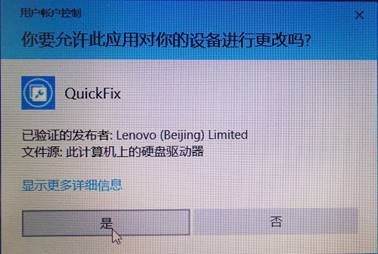
游戏闪退检测工具操作页,如图2:

点击“一键检测”工具则会提醒是否进行IE缓存清除和联网同步时间,点击“继续”则执行,点击“跳过”则进入下一步操作。如图3:

在清除完缓存后会进入到“检测结果”页面,如图4:
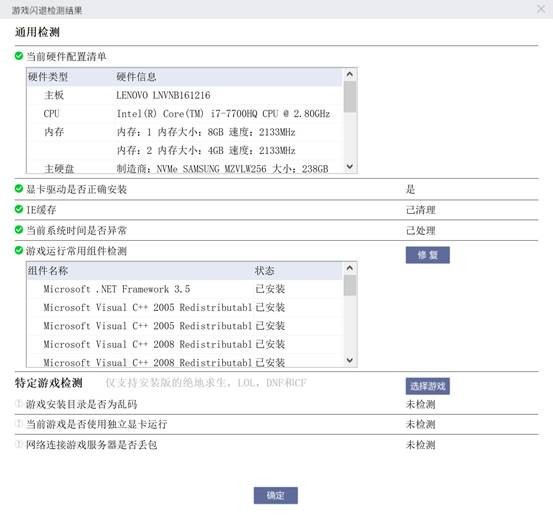
若检测结果中“游戏运行常用组件”有异常,则可以通过“修复”功能调取第三方工具进行修复,如图5:
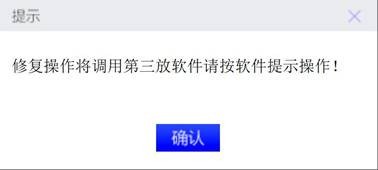
点击“确定”后进入第三方工具页面,如图6:
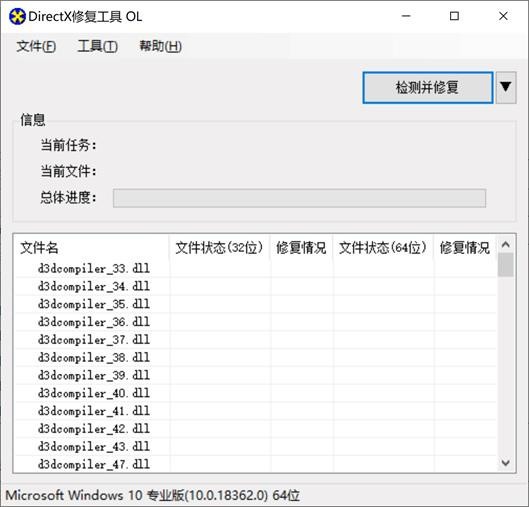
点击“检测并修复”开始直至修复成功后关闭成功的提醒信息即可。特定游戏检测,在检测结果页面中点击“选择游戏”。如图7:

点击选择游戏后,工具弹出选择页面,如图8:
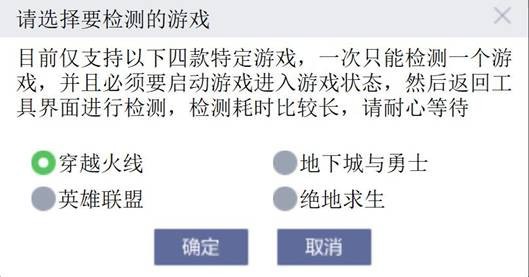
注意:如图8中的文字信息,目前该工具仅支持四款特定游戏,每次只可检测一个游戏,并且需要启动进入游戏状态。检测完成后会提示检测成功的信息,如图9:
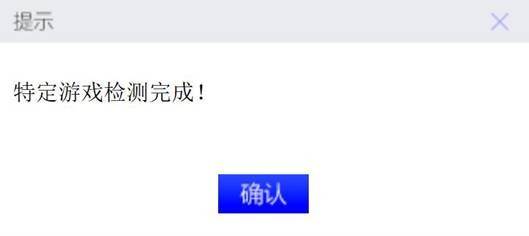
检测完成后在检测结果页面中查看游戏的检测结果。如图10:
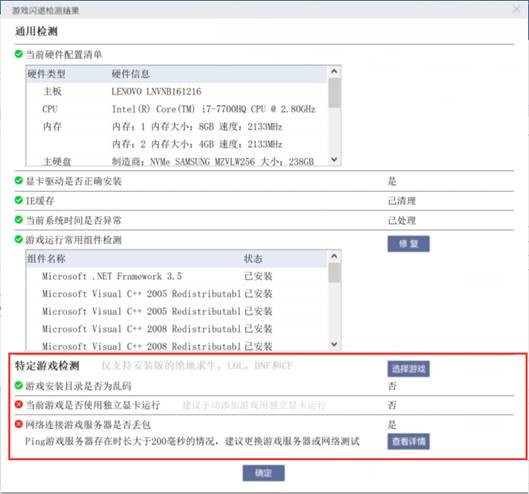
查看完检测结果后点击页面底部中的“确认”按钮则可关闭该页面。
双击运行“游戏闪退检测工具.EXE”,可能出现的用户账户控制提示
游戏闪退检测工具操作页
点击“一键检测”工具则会提醒是否进行IE缓存清除和联网同步时间,点击“继续”则执行,点击“跳过”则进入下一步操作
在清除完缓存后会进入到“检测结果”页面
若检测结果中“游戏运行常用组件”有异常,则可以通过“修复”功能调取第三方工具进行修复
点击“确定”后进入第三方工具页面
点击“检测并修复”开始直至修复成功后关闭成功的提醒信息即可。
特定游戏检测,在检测结果页面中点击“选择游戏”
点击选择游戏后,工具弹出选择页面
注意:如图8中的文字信息,目前该工具仅支持四款特定游戏,每次只可检测一个游戏,并且需要启动进入游戏状态。
检测完成后会提示检测成功的信息
检测完成后在检测结果页面中查看游戏的检测结果
查看完检测结果后点击页面底部中的“确认”按钮则可关闭该页面。
最后,在关闭工具时需对该工具的问题解决情况进行反馈
分电脑运行游戏时黑屏闪退或非常卡顿。本工具用于检测并修复游戏所需的系统运行库,检查显卡驱动配置等环境,修复影响游戏运行的常见问题。
Windows 7 32位/64位、Windows 8 32位/64位、Windows 10 32位/64位
1、修复界面bug
2、优化性能
专为用户所准备的游戏闪退检测工具,可以辅助检测用户电脑当中的击中常见问题!

 魔兽世界怀旧服WeakAuras2插件(WA经典旧世版插件) 最新版游戏工具
/ 1M
魔兽世界怀旧服WeakAuras2插件(WA经典旧世版插件) 最新版游戏工具
/ 1M
 阴阳师显微镜免费版(阴阳师放大镜) v3.0 电脑版游戏工具
/ 6M
阴阳师显微镜免费版(阴阳师放大镜) v3.0 电脑版游戏工具
/ 6M
 4399枪神传说微端官方版游戏工具
/ 1M
4399枪神传说微端官方版游戏工具
/ 1M
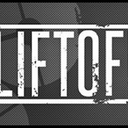 无人机模拟器中文版(Liftoff) PC汉化版游戏工具
/ 8M
无人机模拟器中文版(Liftoff) PC汉化版游戏工具
/ 8M
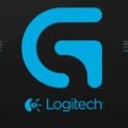 罗技G鼠标压枪宏软件(附完整使用教程) 免费版游戏工具
/ 5M
罗技G鼠标压枪宏软件(附完整使用教程) 免费版游戏工具
/ 5M
 快吧游戏盒免费版(游戏盒子) v6.1.1 最新版游戏工具
/ 12M
快吧游戏盒免费版(游戏盒子) v6.1.1 最新版游戏工具
/ 12M
 Waking辅助seer登录器免费版游戏工具
/ 9M
Waking辅助seer登录器免费版游戏工具
/ 9M
 魔兽争霸官方对战平台刷存档积分难度工具(魔兽争霸rpg地图刷积分)游戏工具
/ 27M
魔兽争霸官方对战平台刷存档积分难度工具(魔兽争霸rpg地图刷积分)游戏工具
/ 27M
 魔兽世界怀旧服TargetNameplateIndicator插件(目标血条显示红色箭头) 最新版游戏工具
/ 533K
魔兽世界怀旧服TargetNameplateIndicator插件(目标血条显示红色箭头) 最新版游戏工具
/ 533K
 魔兽世界weakauras2插件(支持8.15版本) 最新版游戏工具
/ 4M
魔兽世界weakauras2插件(支持8.15版本) 最新版游戏工具
/ 4M
 魔兽世界怀旧服WeakAuras2插件(WA经典旧世版插件) 最新版游戏工具
/ 1M
魔兽世界怀旧服WeakAuras2插件(WA经典旧世版插件) 最新版游戏工具
/ 1M
 Waking辅助seer登录器免费版游戏工具
/ 9M
Waking辅助seer登录器免费版游戏工具
/ 9M
 阴阳师显微镜免费版(阴阳师放大镜) v3.0 电脑版游戏工具
/ 6M
阴阳师显微镜免费版(阴阳师放大镜) v3.0 电脑版游戏工具
/ 6M
 4399枪神传说微端官方版游戏工具
/ 1M
4399枪神传说微端官方版游戏工具
/ 1M
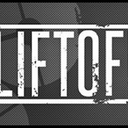 无人机模拟器中文版(Liftoff) PC汉化版游戏工具
/ 8M
无人机模拟器中文版(Liftoff) PC汉化版游戏工具
/ 8M
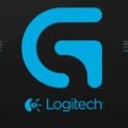 罗技G鼠标压枪宏软件(附完整使用教程) 免费版游戏工具
/ 5M
罗技G鼠标压枪宏软件(附完整使用教程) 免费版游戏工具
/ 5M
 快吧游戏盒免费版(游戏盒子) v6.1.1 最新版游戏工具
/ 12M
快吧游戏盒免费版(游戏盒子) v6.1.1 最新版游戏工具
/ 12M
 魔兽争霸官方对战平台刷存档积分难度工具(魔兽争霸rpg地图刷积分)游戏工具
/ 27M
魔兽争霸官方对战平台刷存档积分难度工具(魔兽争霸rpg地图刷积分)游戏工具
/ 27M
 魔兽世界怀旧服TargetNameplateIndicator插件(目标血条显示红色箭头) 最新版游戏工具
/ 533K
魔兽世界怀旧服TargetNameplateIndicator插件(目标血条显示红色箭头) 最新版游戏工具
/ 533K
 魔兽世界weakauras2插件(支持8.15版本) 最新版游戏工具
/ 4M
魔兽世界weakauras2插件(支持8.15版本) 最新版游戏工具
/ 4M